[画面表示の雛形の設定]画面の見かたについて説明します。
画面の開きかた
1. メニューの[システムの設定]>[画面表示の雛形の設定]をクリックします。 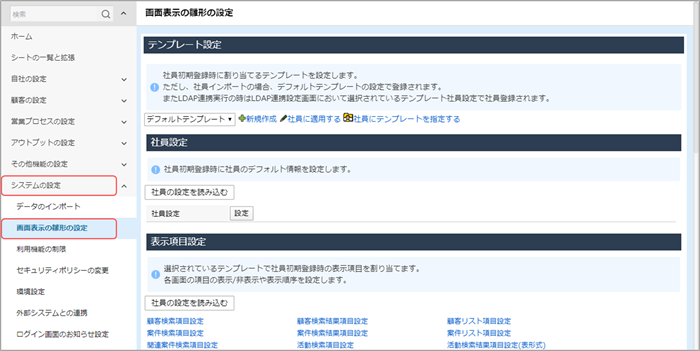
[画面表示の雛形の設定]画面が表示されます。
画面の見かた
[画面表示の雛形の設定]画面の見かたは以下のとおりです。 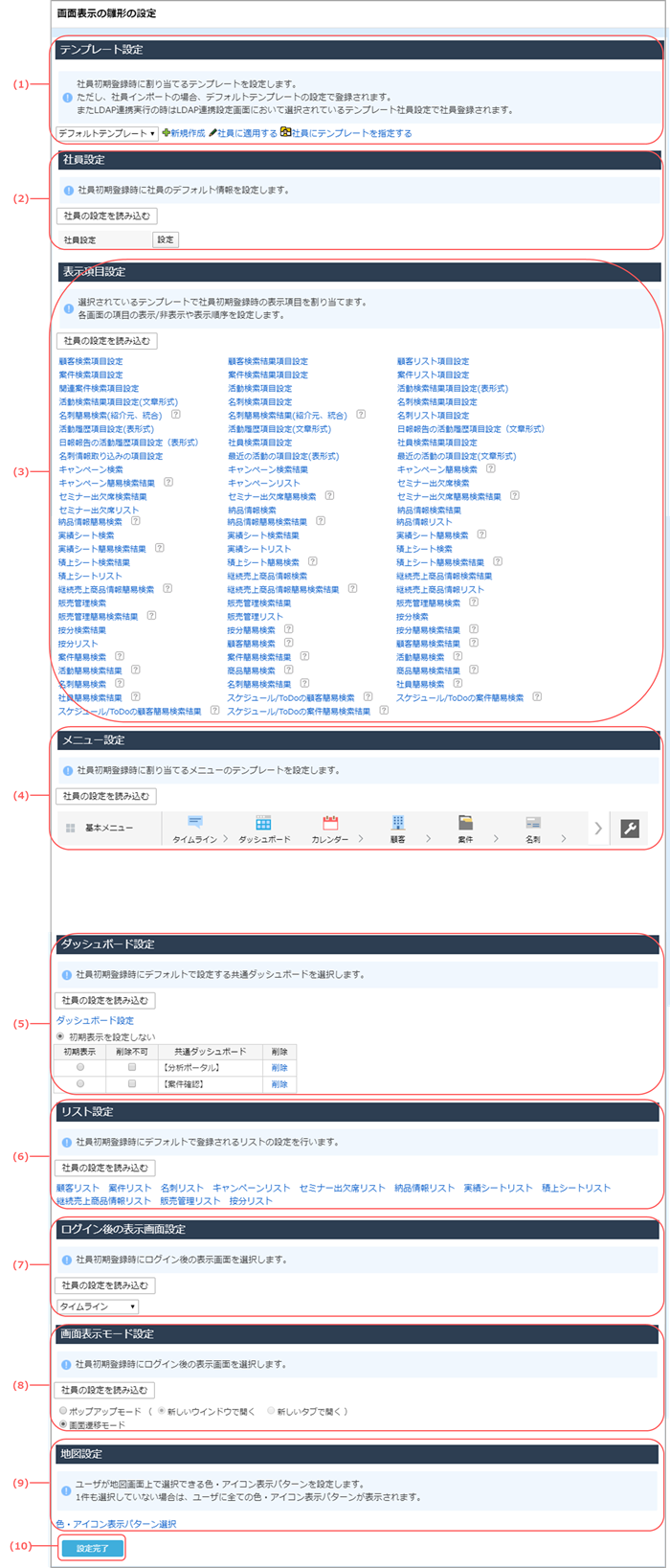
| 番号 | 項目 | 説明 | 参照先 |
|---|---|---|---|
| (1) | [テンプレート設定]エリア | 新規テンプレートの名称を登録します。 部署や社員を指定して、特定のテンプレートを適用するとき、および適用するテンプレートの紐付けを設定するときも、このエリアから行います。 |
テンプレートの作成/変更/削除 テンプレートの適用 社員にテンプレートを指定する |
| (2) | [社員設定]エリア | 社員の新規登録時にこのテンプレートを選択した場合に、デフォルトとして設定される情報(部署やロールなど)を指定します。 | テンプレートの作成/変更/削除 |
| (3) | [表示項目設定]エリア | 社員の新規登録時にこのテンプレートを選択した場合に、ユーザーの各画面で表示される項目のデフォルトを設定します。 | テンプレートの作成/変更/削除 |
| (4) | [メニュー設定]エリア | 社員の新規登録時にこのテンプレートを選択した場合に、ユーザー画面で表示されるメニューのデフォルトを設定します。 | テンプレートの作成/変更/削除 |
| (5) | [ダッシュボード設定]エリア | 社員の新規登録時にこのテンプレートを選択した場合に、ユーザーにデフォルトで割り当てられる共通ダッシュボードを設定します。 ダッシュボードの削除不可や初期表示の共通設定を行う場合も、このエリアから行います。 |
テンプレートの作成/変更/削除 ダッシュボードの削除不可と初期表示を設定する |
| (6) | [リスト設定]エリア | 社員の新規登録時にこのテンプレートを選択した場合に、ユーザーにデフォルトで登録されるリストを設定します。 共通リストに関する設定を行う場合も、このエリアから行います。 |
テンプレートの作成/変更/削除 リストの共通設定を有効にする |
| (7) | [ログイン後の表示画面設定]エリア | 社員の新規登録時にこのテンプレートを選択した場合に、ユーザーのログイン後に表示される画面のデフォルトを設定します。 | テンプレートの作成/変更/削除 |
| (8) | [画面表示モード設定]エリア | 社員の新規登録時にこのテンプレートを選択した場合に、ユーザーのログイン後に表示される画面のデフォルトモードを設定します。 | テンプレートの作成/変更/削除 |
| (9) | [地図設定]エリア | このテンプレートを選択した場合に、ユーザーの地図画面に表示されるアイコンの色・表示パターンを設定します。 | 色・アイコン表示パターンをテンプレートごとに設定する |
| (10) | [設定完了]ボタン | テンプレートの設定を完了します。 | テンプレートの作成/変更/削除 |
